Zálohování na iCloud trvá věčně? Skutečná oprava!
Mnoho uživatelů iOS si stěžovalo, že používání služeb iCloud společnosti Apple k zálohování dat a dalších informací trvá déle, než se očekávalo. V tomto článku se budeme zabývat tím, jak dlouho trvá zálohování na iCloud a způsoby, jak jej urychlit. Přečtěte si také, abyste se dozvěděli o úžasné nové metodě zálohování souborů, pokud vás trápí věčný problém se zálohováním iCloud.
Část 1: Jak dlouho normálně trvá zálohování na iCloud?
‘Jak dlouho trvá záloha iCloud?’ je častá otázka, kterou si na různých online platformách kladou uživatelé iOS, kteří mají dost věčné zálohování na iCloudu. Abychom vám usnadnili život, dovolte nám, abychom vás informovali, že vaše soubory se zálohují na iCloud prostřednictvím připojení k internetu Wi-Fi. Rychlost procesu zálohování je tedy přímo úměrná rychlosti vaší internetové sítě. Pokud máte například připojení 2 Mb/s a data v hodnotě 1 GB k zálohování, bude vám to trvat zhruba hodinu, pokud vás zajímá, jak dlouho trvá zálohování na iCloud.
Podobně velikost a kvalita a typy souborů mohou také zhoršit zálohování na iCloudu s věčnými problémy. Vezměte prosím na vědomí, že pokud je vaše paměť iCloud a vnitřní paměť iPhonu plná nebo téměř plná, je těžké říci, jak dlouho záloha na iCloudu trvá, protože tyto faktory zvyšují čas potřebný k zálohování dat na iCloud.
Část 2: Co obsahuje záloha iCloud?
Účelem iCloudu je zálohovat data na vašich iOS zařízeních do cloudu, abyste mohli snadno upgradovat na nové zařízení a bez problémů jej nastavit.
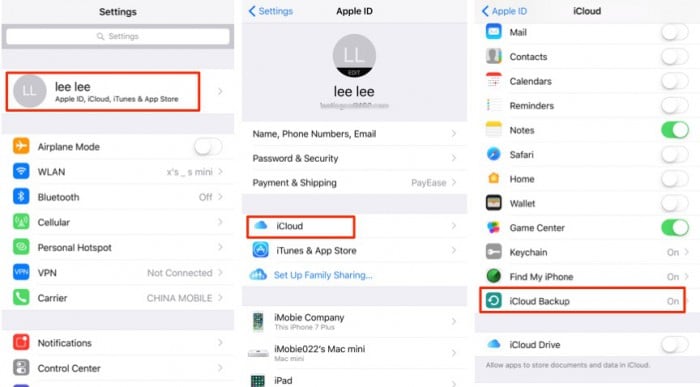
Vzhledem k tomu, že iCloud a jeho funkce zálohování má tak obrovskou roli ve všech zařízeních Apple, je navržen pro ukládání a zálohování různých typů souborů, zejména důležitých dat. Níže je uveden seznam formátů souborů a dat, které je iCloud schopen zálohovat:
- App Datum
- Záznamy hovorů
- Zálohování z Apple Watch
- Vizuální hlasová schránka (je potřeba stejná SIM karta)
- Vyzváněcí tóny a další nastavení upozornění
- Nákupy ze serverů Apple (hudba zakoupená přes iTunes atd.)
- Fotky, videa a hudba (pouze z iPhonů, iPadů a iPodů touch)
- iMessages, SMS, MMS a zprávy z jiných aplikací pro rychlé zasílání zpráv, jako je WhatsApp
- Zobrazení na obrazovce a rozložení aplikací
- Data HomeKit
- Nastavení zařízení iOS
- Data aplikace Health
POZNÁMKA: Pokud některé aplikace, jako jsou poznámky, kalendáře, kontakty atd., již používají služby iCloud k ukládání svých dat, záloha iCloud nebude zahrnovat jejich zálohu. To znamená, že iCloud bude zálohovat pouze soubory uložené na vašem iOS zařízení a ne jinde.
Část 3: Jak urychlit proces zálohování iCloud?
Problém s věčným zálohováním na iCloudu odrazuje mnoho uživatelů od využívání této funkce. Abychom vám pomohli překonat tento problém a zodpověděli všechny vaše dotazy týkající se toho, jak dlouho trvá návrat do iCloudu, zde je několik tipů, které mohou tento proces stimulovat tím, že jej urychlí a zlepší váš zážitek z používání iCloudu k zálohování vašich dat:
Tip 1 – Vyčistěte zařízení a vytvořte více místa
Je vhodné vymazat soubory cookie uložené v prohlížeči Safari, aby se vyřešilo zálohování na iCloudu, což trvalou chybu. Nejenže vyčistí paměť vašeho zařízení, ale také zabrání pravděpodobným rizikům pro vaše data.
Dejte si také záležet na trvalém odstranění fotografií, hudby a videí, které zabírají příliš mnoho místa ve vnitřní paměti zařízení.
Tip 2- Vypněte zálohování dat velkých aplikací a souborů
Může to znít zdlouhavě, ale díky službám Apple iCloud, které uživatelům nabízejí možnost vybrat a zrušit výběr toho, co a co ne zálohovat. Pokud máte pocit, že určitá aplikace a její data jsou velká a zálohování zabere značné množství času, což vede k trvalému problému se zálohováním na iCloud, vše, co musíte udělat, je navštívit Nastavení> klepnout na své jméno> kliknout na iCloud> vypnout aplikaci. možnost zálohování.
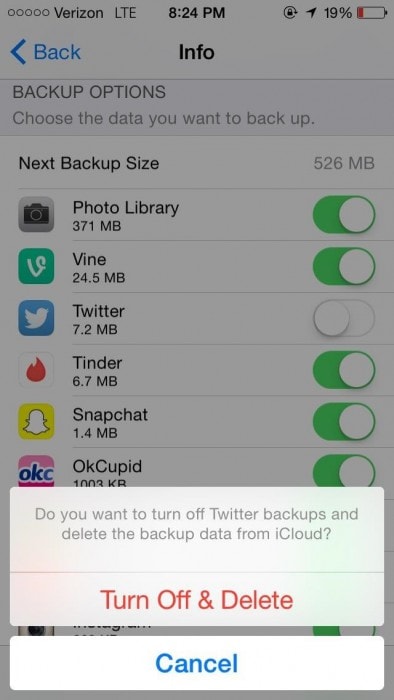
Tip 3- Vyhněte se zbytečným zálohám
Všichni víme, že naše zařízení iOS jsou plná aplikací a dat, z nichž některé jsou pro nás důležité, ale většina z nich je nadbytečná a zbytečná. V takovém případě zálohu na iCloudu nezatěžujte a vybírejte pouze ty soubory, které jsou pro vás maximálně užitečné. Pokud to uděláte, nebude záležet na tom, jak dlouho bude záloha na iCloud trvat, protože doba zálohování se jistě zkrátí.
Pokud například vaše poznámky neobsahují nic jiného než vaše seznamy potravin, vypněte to na iCloudu.

Tip 4- Smažte nechtěná data, zejména fotografie
Zálohování na iCloudu trvá věčnost nejen kvůli pomalé rychlosti internetu, ale také proto, že nevědomky zálohujeme spoustu nechtěných dat uložených v důležitých aplikacích. Říká se, že musíte čas od času filtrovat své fotografie a další data, aby se po stisknutí tlačítka „Backup Now“ pod iCloud neodesílaly žádná nechtěná data do cloudových služeb společnosti Apple. Nesouhlasíte?
Vyzkoušejte tyto tipy a dejte nám vědět, zda se rychlost zálohování iCloud zlepšila.
Část 4: Nejlepší alternativa zálohování iCloud: DrFoneTool – Záloha telefonu (iOS).
Zálohování na iCloudu může trvat věčně, protože tato metoda je ze své podstaty pomalá a poněkud zastaralá. Máme pro vás sadu nástrojů DrFoneTool – Phone Backup (iOS), což je nejrychlejší a nejúčinnější alternativa k zálohování vašich dat iOS a také k jejich obnovení, kdykoli budete chtít. Tento software je k dispozici pro Windows a Mac a dává vám možnost selektivně zálohovat soubory, na rozdíl od iCloud. Jeho funkce zálohování jedním kliknutím ho odlišuje a vyřeší všechny vaše problémy se zálohováním dat během okamžiku. Podporuje různé soubory a také zálohuje obsah, který iCloud nepodporuje.

DrFoneTool – Záloha telefonu (iOS)
Zálohování a obnova dat iOS se stává flexibilní.
- Jedním kliknutím zálohujete celé zařízení iOS do počítače.
- Umožňuje zobrazit náhled a obnovit libovolnou položku ze zálohy do zařízení.
- Exportujte, co chcete ze zálohy do počítače.
- Během obnovy nedochází ke ztrátě dat na zařízeních.
- Selektivně zálohujte a obnovujte všechna data, která chcete.
- Funguje pro všechna zařízení iOS. Kompatibilní s nejnovějším iOS.

Chcete-li vědět, jak jej používat a zbavit se věčného zálohování iCloud, postupujte podle jednoduchých kroků uvedených níže:
Krok 1. Stáhněte a spusťte software na Windows PC/Mac a kliknutím vyberte funkci Zálohování telefonu. Nyní použijte kabel USB a připojte zařízení iOS k počítači, aby jej software okamžitě rozpoznal.

Krok 2. Jakmile je navázáno úspěšné spojení mezi iOS zařízením a PC, sada nástrojů DrFoneTool vybere data z vašeho zařízení, která lze zálohovat. Všechny soubory a obsah se zobrazí před vámi, jak je znázorněno níže. Můžete vybrat data, která je třeba zálohovat, a kliknout na „Zálohovat“.

Krok 3. Proces zálohování nebude trvat déle než několik minut a jeho průběh lze sledovat na rozhraní sady nástrojů, jak je uvedeno níže. Neodpojujte zařízení a trpělivě vyčkejte.

Nakonec můžete zálohovaná data zobrazit ve složce nebo jednotlivě jako soubory a exportovat je do umístění podle vašeho výběru.

Jednoduché, že? iOS Zálohování telefonu od DrFoneTool je preferován pro jeho zvýšenou rychlost a efektivitu. Je to rychlé a slouží jako alternativa, když nastane věčný problém se zálohováním iCloud.
Abychom byli přesní, i když zálohování na iCloudu trvá věčnost, je časově náročné, ale stále je mnoho preferováno. Výše uvedené tipy vám tedy mohou pomoci urychlit. Doporučujeme však sadu nástrojů DrFoneTool- Zálohování telefonu místo iCloud pro jeho uživatelskou přívětivost a efektivitu. Nejlepší na tom je, že nedochází ke ztrátě dat.
poslední články

